【IT168 应用】去旅游回来的朋友,喜欢把自己拍得各式各样的照片以拼图形式表现出来,既独特又一让人目了然。不过,如果想让自己的漂亮照片随心所欲更换背景,有没有更方便的办法呢?当然有,就用美图秀秀的透明背景画布功能,来打造属于自己的透明底色不规则拼图吧!

▲图1 效果图
有了透明的背景,更换背景就更加随心所欲了,赶快来看看怎么做的吧:
![]()
软件名称 美图秀秀 V2.5.9 正式版 软件大小 13957KB 系统要求 Windows All 软件主站 http://download.it168.com 

1.点击新建按钮,新建透明画布;再点击保存按钮,将其保存为png格式的图片。
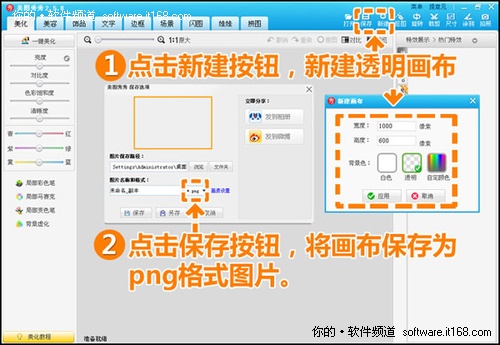
▲图2
2.点击打开按钮,打开一张图片;再点击拼图按钮,选择自由拼图。
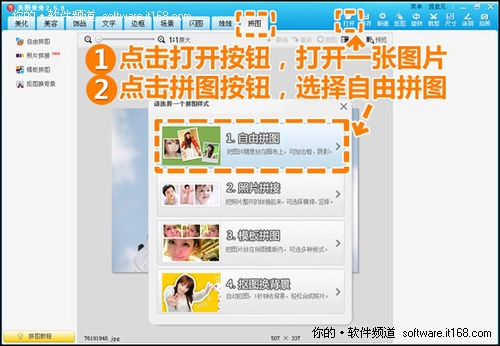
▲图3
3.点击“批量添加照片”,将需要添加的照片全部添加进来,调整好各自的大小参数。再来更换背景,将刚才存好的透明背景导入,点击确定。看,背景变成透明的了,而且每张图片都有美图秀秀已经加上的边框和阴影的效果,各位懒懒的童鞋不用辛苦的一张一张的加边框和阴影特效了。
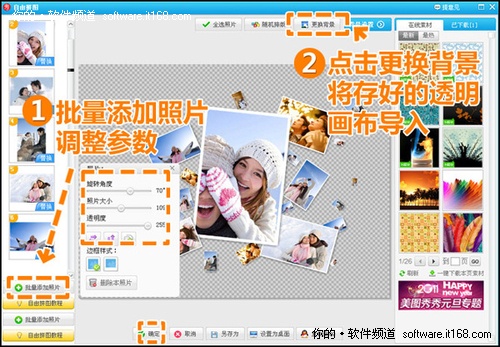
▲图4
4.点击饰品按钮,选择非主流印,将喜欢的素材添加进去,并且调节好各自的大小、角度、透明度的参数。
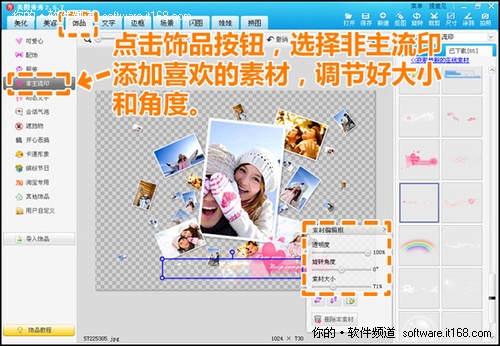
▲图5
5.点击保存按钮,将图片保存为png格式。一张透明背景的不规则拼图就诞生了!
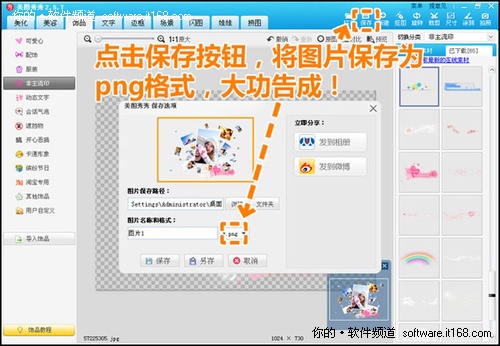
▲图6
有了透明的底色,制作好的拼图在不同背景下融合都没问题,什么样的背景都不怕~!心动了吗?赶快打开美图秀秀来试试吧!

▲效果图

▲效果图


